用CASS测制地形图
CASS绘制地形图1

CASS屏幕菜单
CASS7.0在屏幕的右侧设置了“屏 幕菜单”,这是一个测绘专用交互 绘图菜单。
主要包括坐标定位、文字注记方式 的选择,以及表示各种地物的图形 的确定。
工具条
两类工具条
上部的“标准工具条”(AutoCAD自带)
屏幕左侧的“CASS实用工具条”,(CASS常用功能)
测绘工程系 马驰1
第3章 内业成图
1、业成图方法
“草图法”作业方式 “简码法”作业方式 野外操作简码
1、CASS菜单与工具条
操作界 面主要 分为三 部分: •顶部下 拉菜单 •右侧屏 幕菜单 •工具条
“文件”菜单
本菜单主要用于控制文件的输入、 输出,对整个系统的运行环境进行 修改设定。
体 体 成 取 向 询 定 离 记 房 房例 陡 、 互 根 力 路
编编
目
点与
屋 屋围 坎 等 展 点 线
码码
标
坐方
墙
分点
标位
楼
角
梯
2、CASS基本作图
CASS基本作图流程
1. 定显示区 2. 选择成图法 3. 展点 4. 绘平面图 5. 绘等高线 6. 加注记 7. 加边框 8. 绘图输出
数据文件
4. 绘平面图(公路)
【交通设施】【公路】 选择“平行等外公路”
输入92,45,46,13,47,48,回车。 拟合线<N>?输入 Y,回车。 1.边点式/2.边宽式<1>:回车 点 P/<点号>输入 19,回车。
4. 绘平面图(房屋1)
【居民地】【一般房屋】,选择“多点砼房屋”
当鼠标指针在这两个工具栏的某个图标上停留 一两秒钟,将出现该图标的在线提示。
利用南方CASS软件绘制数字地形图需要注意事项
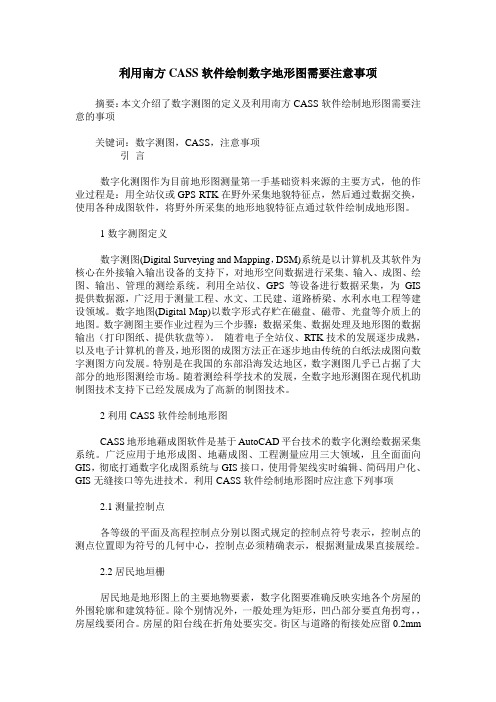
利用南方CASS软件绘制数字地形图需要注意事项摘要:本文介绍了数字测图的定义及利用南方CASS软件绘制地形图需要注意的事项关键词:数字测图,CASS,注意事项引言数字化测图作为目前地形图测量第一手基础资料来源的主要方式,他的作业过程是:用全站仪或GPS RTK在野外采集地貌特征点,然后通过数据交换,使用各种成图软件,将野外所采集的地形地貌特征点通过软件绘制成地形图。
1数字测图定义数字测图(Digital Surveying and Mapping,DSM)系统是以计算机及其软件为核心在外接输入输出设备的支持下,对地形空间数据进行采集、输入、成图、绘图、输出、管理的测绘系统。
利用全站仪、GPS等设备进行数据采集,为GIS 提供数据源,广泛用于测量工程、水文、工民建、道路桥梁、水利水电工程等建设领域。
数字地图(Digital Map)以数字形式存贮在磁盘、磁带、光盘等介质上的地图。
数字测图主要作业过程为三个步骤:数据采集、数据处理及地形图的数据输出(打印图纸、提供软盘等)。
随着电子全站仪、RTK技术的发展逐步成熟,以及电子计算机的普及,地形图的成图方法正在逐步地由传统的白纸法成图向数字测图方向发展。
特别是在我国的东部沿海发达地区,数字测图几乎已占据了大部分的地形图测绘市场。
随着测绘科学技术的发展,全数字地形测图在现代机助制图技术支持下已经发展成为了高新的制图技术。
2利用CASS软件绘制地形图CASS地形地藉成图软件是基于AutoCAD平台技术的数字化测绘数据采集系统。
广泛应用于地形成图、地藉成图、工程测量应用三大领域,且全面面向GIS,彻底打通数字化成图系统与GIS接口,使用骨架线实时编辑、简码用户化、GIS无缝接口等先进技术。
利用CASS软件绘制地形图时应注意下列事项2.1测量控制点各等级的平面及高程控制点分别以图式规定的控制点符号表示,控制点的测点位置即为符号的几何中心,控制点必须精确表示,根据测量成果直接展绘。
用CASS绘制地形图_详细过程分解

实验九用CASS绘制地形图(这个绘图过程涉及到一个数据文件(dat格式文件),需先将dat文件展点操作(展点后变为dwg文件),这个已经展点的dwg文件下载地址/大家可以下载下来配合这个操作步骤学习之~~)一、实验目的用CASS自带数据进行地形图的绘制,以加深地形图内容的了解,熟悉地形图绘制软件——CASS7.0的基本用法。
二、实验方法与步骤用CASS7.0成图的作业模式有许多种,这里主要使用的是“点号定位”方式。
我们可以打开这幅例图看一下,路径为C:\cass70\demo\study.dwg(以安装在C盘为例)。
初学者可一步一步跟着做。
图2-1 study.dwg图2-2 “定显示区”菜单1.定显示区进入CASS7.0后移动鼠标至“绘图处理”项,按左键,即出现如图2-2下拉菜单。
然后移至“定显示区”项,使之以高亮显示,按左键,即出现一个对话窗如图2-3所示。
这时,需要输入坐标数据文件名。
可参考WINDOWS选择打开文件的方法操作,也可直接通过键盘输入,在“文件名(N):”(即光标闪烁处)输入C:\CASS70\DEMO\STUDY.DAT,再移动鼠标至“打开(O)”处,按左键。
这时,命令区显示:最小坐标(米):X=31056.221,Y=53097.691最大坐标(米):X=31237.455,Y=53286.090图2-3 执行“定显示区”操作的对话框图2-4 选择测点点号定位成图法的对话框2.选择测点点号定位成图法移动鼠标至屏幕右侧菜单区之“测点点号”项,按左键,即出现图2-4所示的对话框。
输入点号坐标数据文件名C:\CASS70\DEMO\STUDY.DAT后,命令区提示:读点完成! 共读入 106 个点3.展点先移动鼠标至屏幕的顶部菜单“绘图处理”项按左键,这时系统弹出一个下拉菜单。
再移动鼠标选择“绘图处理”下的“展野外测点点号”项,如图2-5所示,按左键后,便出现如图2-3所示的对话框。
南方CASS软件测绘地形图

手把手教你全站仪和南方CASS软件测绘地形图一、建立平面控制坐标系。
对每一个站在测前都应先确立使用何种平面控制坐标系,有条件的站(如测站附近有国家三角点或者能用GPS 的站),应建立大地坐标系,无条件的站可建立测站独立的平面直角坐标系(起始方位角以磁北为0度)。
以下介绍采用独立平面直角坐标系的测站如何测绘地形图。
1、对于地形变化不太复杂的站。
首先需在测绘地形图的范围内选择一个仪器站点并打上木桩,桩头钉上平头钢钉,对这一仪器站点的要求是:视线开阔,能看到测图范围内的大多数碎部测点。
建立后视站点,其方法是在仪器站点上架好全站仪,将罗盘仪或指北针放在全站仪上,使全站仪视线与指北针的正北方向一致,将全站仪水平方向止动,在其视线前方一定距离的点位上打上木桩,桩头钉上平头钢钉。
用四等水准测量上述两点的高程。
2、确定两站点的坐标。
首先假定仪器站点的坐标,一般假定为:北向N(X)=10000.000,东向E(Y)=10000.000,其高程Z=测定值。
测定后视站点坐标,其方法是先用全站仪测定两点间的平距,后视站点的坐标为:北向N(X)=10000.000+两点间的平距,东向E(Y)=10000.000,其高程Z=测定值。
3、在全站仪的内存中建立存储测量坐标的文件夹。
将两站点的坐标编点号并输入至全站仪的该文件中(这里仪器站点编为1号后视站点编为2号)。
建立存储文件夹与输入坐标的方法参照全站仪的使用手册。
二、野外测绘工作。
一般采用草图测记法,需先绘出测区草图,将各碎部测量点上的点号记录在草图的相应位置上,并注记地物地貌。
1、建立测区图根点。
如果测区较大一个仪器站看不完全部碎部,这时还应该建立多个图根控制点(支导点),在选定的点位上打上木桩,桩头钉上平头钢钉,并编号命名,如ZD1、ZD2…..等。
2、建站。
因仪器型号不同其操作不大相同,下面以NTS352全站仪为例,首先将全站仪架在1号点上并对中整平,量出钉头至全站仪横轴中心的高度,测量温度、气压、凌镜高,一并输入到全站仪中,全站仪建站过程如下:按MENU键→F1→输入→“文件名”→回车→F1→输入→“1”回车(标识符可空)→▼→输入→“仪高”→回车→ OK?是→记录?是。
利用CASS计算原地貌高程方格网土方

利用CASS计算原地貌高程方格网土方步骤1:准备工作
首先,确保你已经安装了CASS软件,并且已经获取了原地貌高程方格网数据。
步骤2:导入数据
打开CASS软件,在主界面上选择“导入数据”选项。
选择你准备好的原地貌高程方格网数据文件,导入到CASS中。
步骤3:定义工程参数
在CASS中,你需要定义一些工程参数,以便于计算土方量。
这些参数包括:土方计算区域的范围、土方计算的基准高程等。
根据你的实际情况,选择适当的参数,并输入到CASS中。
步骤4:生成地形图
在CASS中,选择“生成地形图”选项,生成原地貌高程方格网的地形图。
地形图将显示高程方格网的分布情况,帮助你更好地理解土方计算区域的地势情况。
步骤5:计算土方量
在CASS中,选择“计算土方量”选项。
根据你的需求,选择计算整个土方计算区域的土方量,或者选择计算部分区域的土方量。
CASS将自动计算出土方量,并在结果界面中显示出来。
步骤6:查看结果
在CASS中,你可以查看计算结果,并对结果进行进一步的分析和处理。
CASS提供了多种展示结果的方式,如表格、图表、立体图等。
你可以选择适合自己的方式查看结果,并进行土方计算结果的分析。
步骤7:保存和输出结果
最后,将CASS计算得到的土方计算结果保存并输出。
你可以选择将结果保存为表格、图像或者其他格式的文件,以方便后续的使用和分享。
总结:。
cass地形图的应用的原理

cass地形图的应用的原理简介Cass地形图是一种用于展现地形和地貌特征的图形表达方式。
它是基于实际地形数据的模拟,通过相应的算法和渲染技术将实际地形转化为可视化的图像形式。
Cass地形图的应用非常广泛,它可以用于地理信息系统(GIS)、虚拟现实(VR)等领域,为用户提供直观的地形信息,支持各种类型的地理分析和决策。
原理Cass地形图的生成原理主要包括数据获取、数据预处理、地形建模和渲染等过程。
数据获取Cass地形图的生成首先需要获取真实的地形数据。
目前常用的地形数据获取方式包括航空激光雷达(LiDAR)扫描、地面测量仪器和卫星遥感等。
这些设备可以获取地形高程值、地物特征等各种数据。
数据预处理获取到的原始地形数据需要进行预处理,目的是去除噪声和错误数据,同时进行数据校正和修复。
常见的预处理方法包括滤波、插值、修复和密度化等。
地形建模地形建模是Cass地形图生成的核心过程。
在地形建模中,地形数据会被转化为一种可视化的图像表示。
常见的地形建模方法包括:•栅格模型:将地形划分为规则的网格,每个网格单元用一个数值来表示高程。
•矢量模型:通过三维曲线和曲面来表示地形特征。
•体素模型:将地形数据转化为三维的像素,形成体素化的地形模型。
这些模型可以根据需要进行选择和组合。
渲染地形渲染是将地形模型转化为可视化图像的过程。
渲染过程中常用的技术有:•光照模型:通过模拟光照效果来增强地形的立体感和真实感。
•着色模型:根据地形高度和坡度等特征,为地形上的不同区域上色,以便用户更直观地理解地理形态。
•纹理映射:将真实的地貌纹理贴到地形模型上,使地形图更具真实感。
渲染过程可以根据需求设置不同的参数和效果。
应用地理信息系统(GIS)Cass地形图在GIS中广泛应用,为地理数据的可视化和地理分析提供了强大的支持。
Cass地形图可以用于制作地形图、三维建模、地形分析和可视化等方面。
通过Cass地形图,用户可以直观地了解地形变化、地物分布等地理特征,为城市规划、资源管理、灾害预警等提供有力的决策支持。
Cass7.1使用操作说明
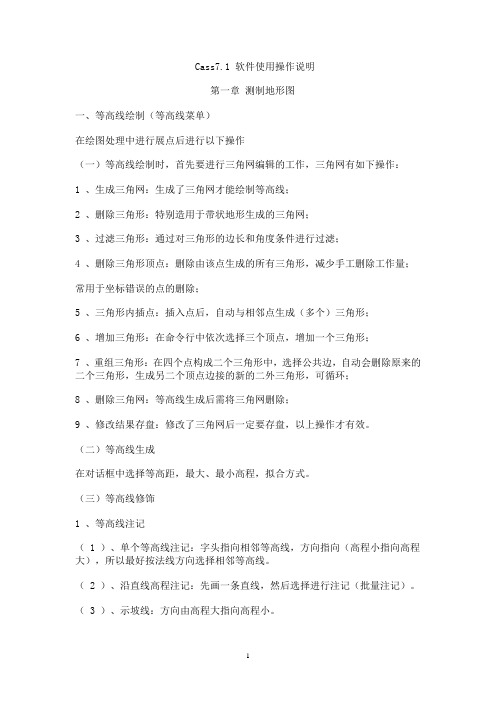
Cass7.1 软件使用操作说明第一章测制地形图一、等高线绘制(等高线菜单)在绘图处理中进行展点后进行以下操作(一)等高线绘制时,首先要进行三角网编辑的工作,三角网有如下操作:1 、生成三角网:生成了三角网才能绘制等高线;2 、删除三角形:特别造用于带状地形生成的三角网;3 、过滤三角形:通过对三角形的边长和角度条件进行过滤;4 、删除三角形顶点:删除由该点生成的所有三角形,减少手工删除工作量;常用于坐标错误的点的删除;5 、三角形内插点:插入点后,自动与相邻点生成(多个)三角形;6 、增加三角形:在命令行中依次选择三个顶点,增加一个三角形;7 、重组三角形:在四个点构成二个三角形中,选择公共边,自动会删除原来的二个三角形,生成另二个顶点边接的新的二外三角形,可循环;8 、删除三角网:等高线生成后需将三角网删除;9 、修改结果存盘:修改了三角网后一定要存盘,以上操作才有效。
(二)等高线生成在对话框中选择等高距,最大、最小高程,拟合方式。
(三)等高线修饰1 、等高线注记( 1 )、单个等高线注记:字头指向相邻等高线,方向指向(高程小指向高程大),所以最好按法线方向选择相邻等高线。
( 2 )、沿直线高程注记:先画一条直线,然后选择进行注记(批量注记)。
( 3 )、示坡线:方向由高程大指向高程小。
( 4 )、沿直线示坡线2 、等高线修剪( 1 )、批量修剪等高线:修剪穿地物等高线,修剪穿注记符号等高线。
(消隐:线条不剪断;剪切:线条剪断) [ 整理处理,手工选择 ]( 2 )、切除指定二线间等高线( 3 )、切除指定区间内等高线( 4 )、等高线滤波(四)绘制三维模型二、编辑与整饰(地物编辑菜单)(一)图形重构地物线变化(符号填充外围界变动,坎线变动)时,符号不跟着变动,用地物编辑菜单的重新生成可以解决这个问题。
(二)改变比例尺(三)查看及加入实体编码加入实体编码:先选地物,再选需改变编码的对象,可将该对象改变成该编码(类同格式刷的功能)(三)线型换向(四)编辑坎高(五)修改墙宽第二章测制地籍图包括以下内容:1 、如何绘制地籍图(权属图)2 、如何绘制宗地图3 、如何绘制地籍表格4 、如何管理地籍图中的信息一、绘制地籍图(一)生成平面图同绘制地形图一样,先要将野外测点展到屏幕,生成点位,数据文件有纯数据文件和带简码的数据文件,格式:纯数据文件:(点号,, X , Y , H )简码数据文件:(点号,简码, X , Y , H )简码数据文件展点号,运用【绘图处理】中的简码识别可以自动连线生成。
用CASS绘制地形图_详细过程
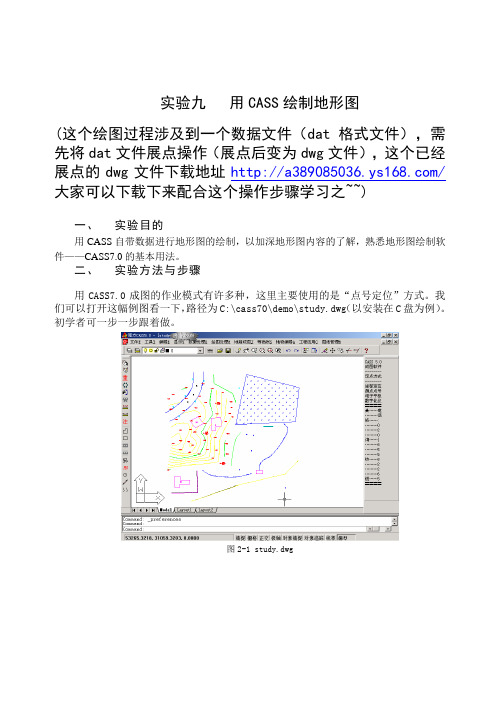
实验九用CASS绘制地形图(这个绘图过程涉及到一个数据文件(dat格式文件),需先将dat文件展点操作(展点后变为dwg文件),这个已经展点的dwg文件下载地址/大家可以下载下来配合这个操作步骤学习之~~)一、实验目的用CASS自带数据进行地形图的绘制,以加深地形图内容的了解,熟悉地形图绘制软件——CASS7.0的基本用法。
二、实验方法与步骤用CASS7.0成图的作业模式有许多种,这里主要使用的是“点号定位”方式。
我们可以打开这幅例图看一下,路径为C:\cass70\demo\study.dwg(以安装在C盘为例)。
初学者可一步一步跟着做。
图2-1 study.dwg图2-2 “定显示区”菜单1.定显示区进入CASS7.0后移动鼠标至“绘图处理”项,按左键,即出现如图2-2下拉菜单。
然后移至“定显示区”项,使之以高亮显示,按左键,即出现一个对话窗如图2-3所示。
这时,需要输入坐标数据文件名。
可参考WINDOWS选择打开文件的方法操作,也可直接通过键盘输入,在“文件名(N):”(即光标闪烁处)输入C:\CASS70\DEMO\STUDY.DAT,再移动鼠标至“打开(O)”处,按左键。
这时,命令区显示:最小坐标(米):X=31056.221,Y=53097.691最大坐标(米):X=31237.455,Y=53286.090图2-3 执行“定显示区”操作的对话框图2-4 选择测点点号定位成图法的对话框2.选择测点点号定位成图法移动鼠标至屏幕右侧菜单区之“测点点号”项,按左键,即出现图2-4所示的对话框。
输入点号坐标数据文件名C:\CASS70\DEMO\STUDY.DAT后,命令区提示:读点完成! 共读入 106 个点3.展点先移动鼠标至屏幕的顶部菜单“绘图处理”项按左键,这时系统弹出一个下拉菜单。
再移动鼠标选择“绘图处理”下的“展野外测点点号”项,如图2-5所示,按左键后,便出现如图2-3所示的对话框。
南方cass生成大比例尺地形图图幅步骤
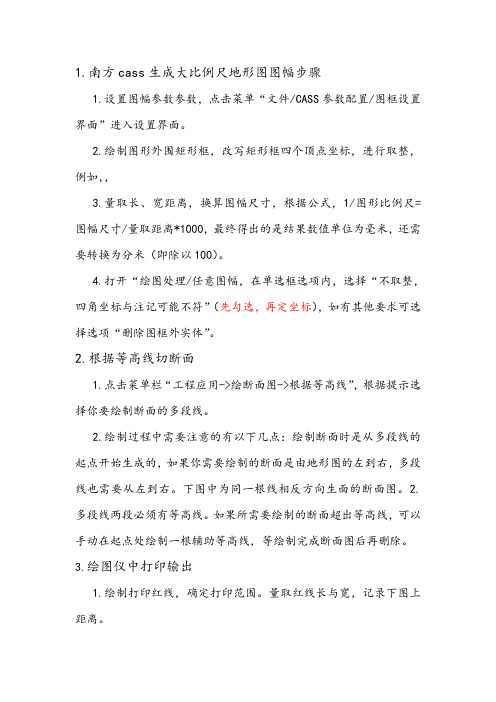
1.南方cass生成大比例尺地形图图幅步骤1.设置图幅参数参数,点击菜单“文件/CASS参数配置/图框设置界面”进入设置界面。
2.绘制图形外围矩形框,改写矩形框四个顶点坐标,进行取整,例如,,3.量取长、宽距离,换算图幅尺寸,根据公式,1/图形比例尺=图幅尺寸/量取距离*1000,最终得出的是结果数值单位为毫米,还需要转换为分米(即除以100)。
4.打开“绘图处理/任意图幅,在单选框选项内,选择“不取整,四角坐标与注记可能不符”(先勾选,再定坐标),如有其他要求可选择选项“删除图框外实体”。
2.根据等高线切断面1.点击菜单栏“工程应用->绘断面图->根据等高线”,根据提示选择你要绘制断面的多段线。
2.绘制过程中需要注意的有以下几点:绘制断面时是从多段线的起点开始生成的,如果你需要绘制的断面是由地形图的左到右,多段线也需要从左到右。
下图中为同一根线相反方向生面的断面图。
2.多段线两段必须有等高线。
如果所需要绘制的断面超出等高线,可以手动在起点处绘制一根辅助等高线,等绘制完成断面图后再删除。
3.绘图仪中打印输出1.绘制打印红线,确定打印范围。
量取红线长与宽,记录下图上距离。
2.点击“文件”下的“打印”,首先在打印机/绘图仪处选择你的打印机。
3.如果你的图不是正规的标准图幅,你需要设置图纸尺寸。
点击打印机后面的“特性”按钮,进入绘图仪配置编辑器。
选择下图中列表框中的自定义特性,再点击下方的自定义特性按钮。
纸张与打印尺寸的关系:A0 841*1189(是16倍的A4)、A1 594*841(是8倍的A4)、A2 420*594(是4倍的A4)、 A3 297*420(是2倍的A4) A4 210*297。
4.坐标转换1. 点击菜单“地物编辑/坐标转换”,弹出下面界面左右键结合5.三角网方量计算1.DTM法:也叫三角网法,主要应用于平场的情况。
这种方法计算方量,在计算范围内,高程点越多计算出来的方量值越准确。
cass基本作图
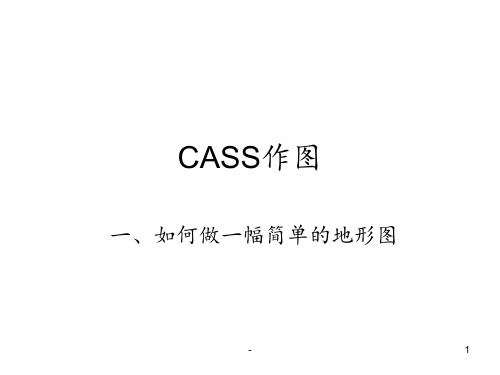
第一点: 点P/<点号>输入49,回车。 指定点: 点P/<点号>输入50,回车。 闭合C/隔一闭合G/隔一点J/微导线A/曲线Q/ 边长交会B/回退U/点P/<点号>输入51,回车。 闭合C/隔一闭合G/隔一点J/微导线A/曲线Q/ 边长交会B/回退U/点P/<点号>输入J,回车。
CASS作图
一、如何做一幅简单的地形图
-
1
1、定显示区
定显示区就是通过坐标数据文件中的最大、最小 坐标定出屏幕窗口的显示范围。 进入CASS7.0主界面,鼠标单击“绘图处理”下拉菜 单。按左键选择“定显示区”项。这时,需要输入坐 标数据文件名。在文件名(N):输入 C:\CASS70\DEMO\STUDY.DAT,单击打开。这时,命 令区显示: 最小坐标(米):X=31056.221,Y=53097.691 最大坐标(米):X=31237.455,Y=53286.090
-
8
点P/<点号>输入52,回车。 闭合C/隔一闭合G/隔一点J/微导线A/曲线Q/ 边长交会B/回退U/点P/<点号>输入53,回车。 闭合C/隔一闭合G/隔一点J/微导线A/曲线Q/ 边长交会B/回退U/点P/<点号>输入C,回车。 输入层数:<1>回车(默认输1层)。
-
9
(3)再作一个多点砼房。命令区提示:
Command: dd
输入地物编码:<141111>141111
第一点:点P/<点号>输入60,回车。
指定点:
点P/<点号>输入61,回车。
闭合C/隔一闭合G/隔一点J/微导线A/曲线Q/边
Cass7.1使用操作说明
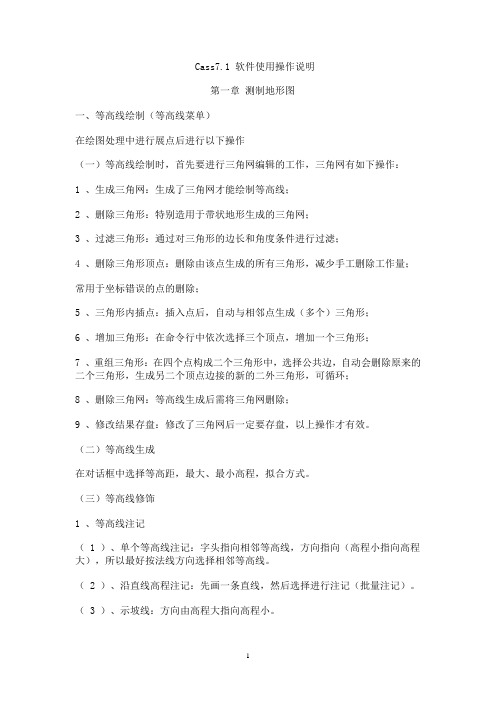
Cass7.1 软件使用操作说明第一章测制地形图一、等高线绘制(等高线菜单)在绘图处理中进行展点后进行以下操作(一)等高线绘制时,首先要进行三角网编辑的工作,三角网有如下操作:1 、生成三角网:生成了三角网才能绘制等高线;2 、删除三角形:特别造用于带状地形生成的三角网;3 、过滤三角形:通过对三角形的边长和角度条件进行过滤;4 、删除三角形顶点:删除由该点生成的所有三角形,减少手工删除工作量;常用于坐标错误的点的删除;5 、三角形内插点:插入点后,自动与相邻点生成(多个)三角形;6 、增加三角形:在命令行中依次选择三个顶点,增加一个三角形;7 、重组三角形:在四个点构成二个三角形中,选择公共边,自动会删除原来的二个三角形,生成另二个顶点边接的新的二外三角形,可循环;8 、删除三角网:等高线生成后需将三角网删除;9 、修改结果存盘:修改了三角网后一定要存盘,以上操作才有效。
(二)等高线生成在对话框中选择等高距,最大、最小高程,拟合方式。
(三)等高线修饰1 、等高线注记( 1 )、单个等高线注记:字头指向相邻等高线,方向指向(高程小指向高程大),所以最好按法线方向选择相邻等高线。
( 2 )、沿直线高程注记:先画一条直线,然后选择进行注记(批量注记)。
( 3 )、示坡线:方向由高程大指向高程小。
( 4 )、沿直线示坡线2 、等高线修剪( 1 )、批量修剪等高线:修剪穿地物等高线,修剪穿注记符号等高线。
(消隐:线条不剪断;剪切:线条剪断) [ 整理处理,手工选择 ]( 2 )、切除指定二线间等高线( 3 )、切除指定区间内等高线( 4 )、等高线滤波(四)绘制三维模型二、编辑与整饰(地物编辑菜单)(一)图形重构地物线变化(符号填充外围界变动,坎线变动)时,符号不跟着变动,用地物编辑菜单的重新生成可以解决这个问题。
(二)改变比例尺(三)查看及加入实体编码加入实体编码:先选地物,再选需改变编码的对象,可将该对象改变成该编码(类同格式刷的功能)(三)线型换向(四)编辑坎高(五)修改墙宽第二章测制地籍图包括以下内容:1 、如何绘制地籍图(权属图)2 、如何绘制宗地图3 、如何绘制地籍表格4 、如何管理地籍图中的信息一、绘制地籍图(一)生成平面图同绘制地形图一样,先要将野外测点展到屏幕,生成点位,数据文件有纯数据文件和带简码的数据文件,格式:纯数据文件:(点号,, X , Y , H )简码数据文件:(点号,简码, X , Y , H )简码数据文件展点号,运用【绘图处理】中的简码识别可以自动连线生成。
cass绘制地形图怎样截取一部分地物地貌包括等高线

cass绘制地形图怎样截取一部分地物地貌包括等高线本文就如何生成准确合理的等高线作简单的探讨。
外业的数据采集采用全站仪,内业等高线的生成利用广州南方测绘仪器公司开发的地形地籍成图软件(CASS)。
一、外业数据采集为了让成图软件生成准确合理的等高线,在外业用全站仪采集数据时,除了在地貌变向点和坡度变换点都要立镜外,对于陡坎,只要不是接近90度的,一般应该在坎上和坎下立镜测量,并记录陡坎的走向和坎向。
在测量居民区时,有时难免要在房顶上立镜,此类不能代表当地高程的碎部点,应使其高程为零,即让内业建地面高程模型(DTM)时不予考虑该点。
外业立镜人的测量经验和碎部点的合理性直接影响内业等高线的生成质量,所以立镜人一般由搞测量多年的老工程师担当。
二、等高线的生成当外业工作结束后,回到室内启动CASS成图软件,设置好通讯参数,利用CASS软件的数据传输功能把全站仪上的坐标数据传出来保存为*.DAT格式的文件,然后就可以利用此文件开始内业成图了,在这里仅讨论内业成图中等高线的生成。
首先在建立地面高程模型(DTM)之前,应剔除明显高出地面不能代表当地高程的碎部点,把其高程改为零即可。
重要的一点是要使用“选择地性线”功能,使DTM的三角网边经过地性线,一般要将山脊线、山谷线、坡度变化线、地貌变向线、坡顶线和坡底线等用复合线绘出,在建DTM时考虑地性线,当然陡坎的坎上和坎下没有同时测量时,应在建DTM 之前先绘出,并注意输入坎高,然后建DTM时根据提示选择考虑陡坎。
只有这样才能生成合理的DTM三角网,进而绘出准确逼真的等高线。
如果不考虑这些地性线,而用坐标数据文件直接生成三角网,往往会出现三角网边横穿陡坎、山脊线等不合理现象,以此绘制的等高线将失真。
另外在南方CASS软件中提供了对三角网中的三角形进行增加、删除、调整等功能,可使最终的DTM 更加合理。
三、等高线和高程点的注记等高线的注记一般只注记计曲线,注记的字头应指向山顶或高地,但字头不应指向图纸的下方,地貌复杂的地方,应注意配置,保持地貌的完整。
南方cass生成大比例尺地形图图幅步骤

1. 南方CaSS生成大比例尺地形图图幅步骤1•设置图幅参数参数,点击菜单“文件/CASS参数配置/图框设置界面”进入设置界面。
2. 绘制图形外围矩形框,改写矩形框四个顶点坐标,进行取整,例如,536420.0000, 3152464.00003. 量取长、宽距离,换算图幅尺寸,根据公式,1/图形比例尺=图幅尺寸/量取距离*1000 ,最终得出的是结果数值单位为毫米,还需要转换为分米(即除以100)。
4. 打开“绘图处理/任意图幅,在单选框选项内,选择“不取整,四角坐标与注记可能不符”(先勾选,再定坐标),如有其他要求可选择选项“删除图框外实体”。
2. 根据等咼线切断面1. 点击菜单栏“工程应用->绘断面图->根据等高线”,根据提示选择你要绘制断面的多段线。
2. 绘制过程中需要注意的有以下几点:1.CASS绘制断面时是从多段线的起点开始生成的,如果你需要绘制的断面是由地形图的左到右,多段线也需要从左到右。
下图中为同一根线相反方向生面的断面图。
2.多段线两段必须有等高线。
如果所需要绘制的断面超出等高线,可以手动在起点处绘制一根辅助等高线,等绘制完成断面图后再删除。
3绘图仪中打印输出1. 绘制打印红线,确定打印范围。
量取红线长与宽,记录下图上距离2. 点击“文件”下的“打印”,首先在打印机/绘图仪处选择你的打 印机。
3•如果你的图不是正规的标准图幅,你需要设置图纸尺寸。
点击 打印机后面的“特性”按钮,进入绘图仪配置编辑器。
选择下图中列 表框中的自定义特性,再点击下方的自定义特性按钮。
纸张与打印尺寸的关系:Ao 841*1189 (是 16 倍的 A4) 、A1 594*841 (是 8 倍的 A4) 、A2 420*594 (是 4 倍的 A4 )、A3 297*420 (是 2 倍的 A4) A4210*297 O4.坐标转换1. 点击菜单“地物编辑/坐标转换”,弹出下面界面数据文件名转换前;C:\Program Fi 紀s [x86]2ASS 了Du )EMOu )示例数期 | … 转换后皐FiIeS (x06)∖CΛSS7G ∖DEMO ∖0^^∣J⅛⅛∣I [.y j I 讦算转换参数; J 转换图形 窗转换数据横平移421SΛ86 旋转角N (T 367 55*0" 纵平移 1171 78.871尺度-1.596 序号 转换前说东) 转换前XtItJ 转按后W 东J 转换后 ><(北| 1 53414.28031421.880 53443.364 31401.635 2 53387.800 31425.020 53448.829 31443.β38坐标鎂菠已有公共点J公共点坐标转换前:⅛ 53387.8转换JSH 东 53448.628597转换右键结合5. 三角网方量计算1.DTM 法:也叫三角网法,主要应用于平场的情况。
南方CASS如何生成地形图
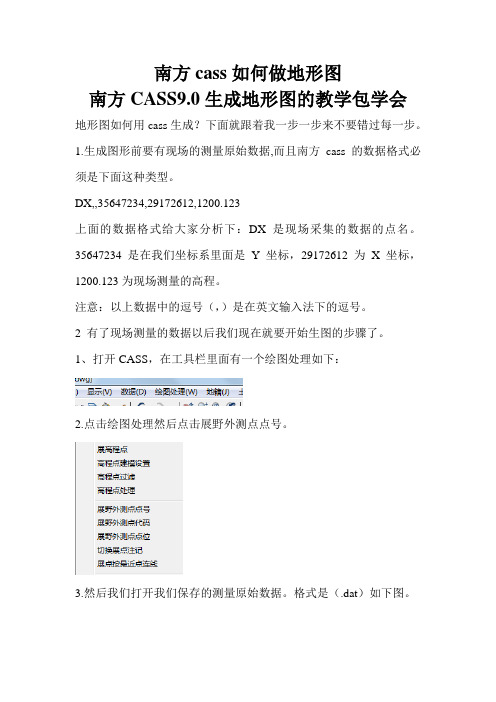
南方cass如何做地形图
南方CASS9.0生成地形图的教学包学会
地形图如何用cass生成?下面就跟着我一步一步来不要错过每一步。
1.生成图形前要有现场的测量原始数据,而且南方cass的数据格式必须是下面这种类型。
DX,,35647234,29172612,1200.123
上面的数据格式给大家分析下:DX是现场采集的数据的点名。
35647234是在我们坐标系里面是Y坐标,29172612为X坐标,1200.123为现场测量的高程。
注意:以上数据中的逗号(,)是在英文输入法下的逗号。
2 有了现场测量的数据以后我们现在就要开始生图的步骤了。
1、打开CASS,在工具栏里面有一个绘图处理如下:
2.点击绘图处理然后点击展野外测点点号。
3.然后我们打开我们保存的测量原始数据。
格式是(.dat)如下图。
4.展野外测量点过程中命令栏下会提示要绘图的比例,这个根据自己的需要设置。
展点后得到以下图形。
5、然后点击工具栏的等高线,然后在点击建立DTM。
点击DTM的过程中提示打开数据
坐标数据文件,这个时候我们再
打开刚刚的DAT文件。
然后就能够建立三角网了
6、我们建立好三角网后我们现在再来点击“等高线”工具命令在点击“绘制等高线”然后出现下图。
我们点击“确定”。
最后我们的地形图就出来了。
自己纯手写希望对大家有用。
(注:文档可能无法思考全面,请浏览后下载,供参考。
可复制、编制,期待你的好评与关注)。
CASS软件绘制数字地形图的要点
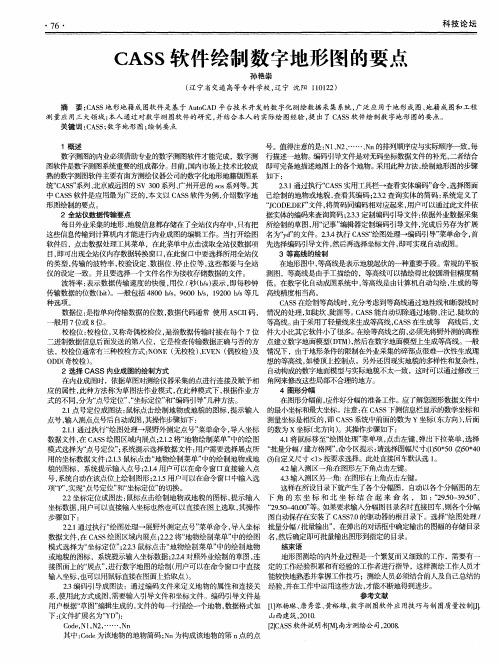
种选 项 。
一
C A S S 在绘制等高线时 , 充分考虑到等高线通过地性线和断裂线时 数据位 : 是指单向传输数据的位数 , 数据代码通常 使用 A S C I I 码, 情况的处理 , 如陡坎 、 陡涯等。 C A S S能自动切除通过地物、 注记 、 陡坎的 般用 7 位或 8 位。 等高线 。 由于采用了轻量线来生成等高线 , C A S S 在生成等 高线后 , 文 在绘等高线之前, 必须先将野外测 的高程 校检位 : 校检位 , 又称奇偶校检位 , 是指数据传输时接在每个 7位 件大小比其它软件小了很多。 I ) Z i) , 然后在数字地面模型上生成等高线。一般 二进制数据信息后面发送的第八位 ,它是检查传输数据正确与否的方 点建立数字地面模型( 法 ,校检位通常有三种校检方式 : N O N E( 无校检 ) 、 E V E N( 偶校检 ) 及 情况下 ,由于地形条件的限制在外业采集的碎部点很难一7 欠性生成理 O D D ( 奇校检 ) 。 想的等高线 , 如楼顶上控制点。另外还因现实地貌的多样性和复杂性 , 2 选择 C A S S内业成 图的绘 制方式 自动构成的数字地面模型与实际地貌不太一致 ,这时可以通过修改三 在 内业成图时,依据草图对测绘仪器采集的点进行连接及赋予相 角网来修改这些局部不合理的地方。 应 的属性 , 此种方法称为草图法作业模式 , 在此种模式下 , 根据作业方 4 图形分幅 在图形分幅前 , 应作好分幅的准备工作。应了解您图形数据文件中 式的不同 , 分为“ 点号定位” 、 “ 坐标定位” 和“ 编码引导” 几种方法。 的最小坐标和最大坐标。注意 : 在C A S S 下侧信息栏显示的数学坐标和 2 . 1 点号定位成图法 : 鼠标点击绘制地物或地貌的图标 , 提示输入 点号 , 输入测点点号后 自动成图, 其操作步骤如下 : 测量坐标是相反的 , 即C A S S 系统 中前面的数为 Y坐标( 东方 向) , 后面 2 . 1 . 1 通过执行“ 绘图处理一展野外测定点号” 菜单命令, 导人坐标 的数为 x坐标( 北方 向) 。其操作步骤如下 : 4 . 1 将 鼠标移至“ 绘图处理” 菜单项 , 点击左键 , 弹出下拉菜单 , 选择 数据文件 , 在C A S S 绘 图区域内展点; 2 . 1 . 2 将“ 地物绘制菜单” 中的绘图 模式选择为“ 点号定位” ; 系统提示选择数据文件 : 用户需要选择展点所 “ 批量分幅 / 建方格网” , 命令区提示 : 请选择 图幅尺寸: ( 1 ) 5 0 " 5 0( 2 ) 5 0 * 4 0 用的坐标数据文件 ; 2 . 1 . 3 鼠标点击“ 地物绘制菜单” 中的绘制地物或地 ( 3 ) 自 定义尺寸4 . 2 输 入测 区一角 : 在 图形 左下 角点击 左键 。 貌的图标 ,系统提示输入点号 ; 2 . 1 4用户可以在命令窗 口直接输入点 号, 系统 自动在该点位上绘制图形; 2 . 1 . 5 用户可以在命令窗 口中输入选 4 . 3 输入测区另一角: 在图形右上角点击左键。 这样在所设目录下就产生了各个分幅图,自动以各个分幅图的左 项… P ’ , 实现“ 点号定位” 和“ 坐标定位” 的切换 。 2 . 2 坐标定位成图法 : 鼠标点击绘制地物或地貌的图标 , 提示输入 下 角 的 东 坐 标 和 北 坐 标 结 合 起 来 命 名 , 如 : “ 2 9 . 5 0 — 3 9 . 5 0 ” 、 坐标数据 , 用户可 以直接输入坐标也然也可以直接在图上选取 , 其操作 “ 2 9 . 5 0 — 4 0 . 0 0 ” 等。如果要求输入分幅图 目录名时直接回车 , 则各个分幅 步骤 如下 : 图自动保存在安装了 C A S S 7 . 0的驱动器的根 目录下 。选择“ 绘图处理 / 批量输出” ,在弹出的对话框 中确定输出的图幅的存储 目录 2 . 2 . 1 通过执行“ 绘图处理一展野外测定点号” 菜单命令 , 导入坐标 批量分幅 / 数据文件 , 在C A S S绘图区域内展点; 2 . 2 . 2将“ 地物绘制菜单” 中的绘图 名 , 然后确定即可批量输出图形到指定的目录。 结束 语 模式选择为“ 坐标定位” ; 2 . 2 _ 3鼠标点击“ 地物绘制菜单” 中的绘制地物 地形图测绘的内外业过程是—个繁复而又细致 的工作 ,需要有一 或地貌的图标 ,系统提示输入坐标数据 ; 2 . 2 4 对照外业绘制的草图, 连 接图面上的“ 展点” , 进行数字地 图的绘制( 用户可以在命令窗口中直接 定的工作经验积累和有经验的工作者进行指导 ,这样测绘工作人员才 输入坐标 , 也可以用鼠标直接在图面上拾取点 ) 。 能较 } 也 熟悉并掌握工作技巧;测绘人员必须结合前人及 自己总结的 2 . 3 编码引导成 图法 :通过编码文件来定义地物的属性和连接关 经验 , 并在工作 中 运用这些方法 , 才能不断地得到进步。 参考文献 系, 使用此方式成图, 需要输入引导文件和坐标 文件。编码引导文件是 1 1 郑杨琳、 唐秀蓉、 黄裕雄 , 数字测图软件应用技巧与制图质量控制叨. 用户根据“ 草图” 编辑生成的, 文件的每一行描绘一个地物 , 数据格式如 f 下: 伎 件扩展名为“ Y D ” ) : 山西建筑, 2 0 1 0 .
CASS地形图绘制和土方量计算操作步骤(精)
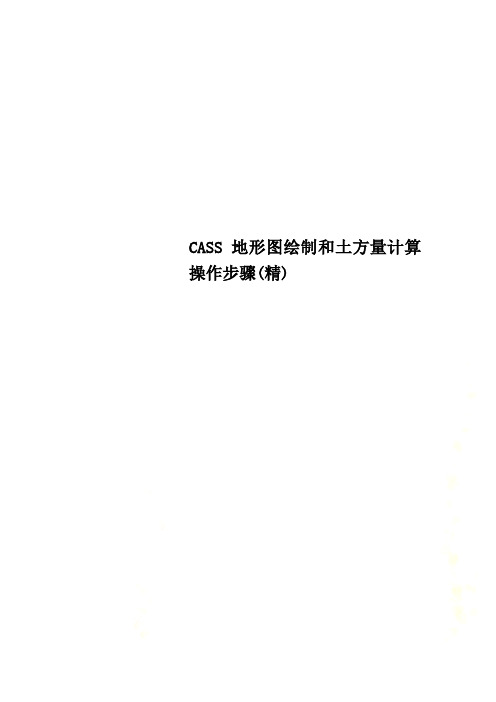
CASS地形图绘制和土方量计算操作步骤(精)3.等高线----建立DTM (点击坐标数据文件名右边的------点击确定即可)4.等高线----绘制等高线(根据实际情况修改等高距-----点击确定即可)5.等高线----等高线注记----沿直线高程注记(注:在注记之前先画一条多段线,且多段线画的时候必须从高程低的地方向高程高的地方画)6.等高线----等高线修剪(注:1.先进行批量修剪:等高线---等高线修剪---批量修剪等高线2.再进行两线间和指定区域内等高修剪:等高线----等高线修剪---修剪两线间等高线/修剪指定区域内等高线)7.绘图处理----任意图幅(注:1选择“不取整,四角坐标与注记可能不符,然后点击,最后点击确定即可.2.在生成图幅之前可以事先对图幅所注记的内容进行设置:文件----CASS参数配置----图框设置----修改好之后点确定即可)通过以上步骤,就可以完成一幅完整的地形图了。
DTM法土方计算工程应用----DTM法土方计算----计算两期间土方(注:1.进行计算之前先生成开挖之前和开挖之后两期的三角网文件2.三角网文件的生成步骤:①等高线---建立DTM;②等高线-----三角网存取----写入文件,然后选择所有三角网即可3. 工程应用----DTM法土方计算----计算两期间土方--------------选择两期的三角网文件即可计算出两期间的土方)方格网法土方计算工程应用-----方格网法土方计算(注:1.先用多段线把需要计算的区域边界圈起来2.进行计算之前先得生成开挖之后的三角网文件,生成步骤同DTM法土方计算的三角网生成文件步骤相同3.工程应用-----方格网法土方计算,然后选择计算区域边界线,点击“高程点坐标数据文件”右边的, 选择开挖之前的数据文件,然后再点击选择“三角网文件”右边的,幷选择开挖之后的三角网文件,最后修改方格宽度,点击确定皆可计算出土方量)断面法土方计算1.绘图处理----展高程点----选择堆矿石之前(或堆矿石之后)的数据文件-----点击“打开”------回车即可出现如下界面2.然后用多段线(或在命令行里输入pl)画出所要计算的范围,然后再在中间画一条多段线(或在命令行里输入pl)3.工程应用----生成里程文件-----由纵断面线生成----新建-------然后选择中间那条线,会出现如右所示界面----设置好断面间距、横断面左边和右边长度之后,点击“确定”,会出现如右边所示界面然后修剪计算范围线外多余的白线,同时延伸没有到达计算区域边界的白线(注:修剪和延伸的操作步骤:先点击或者,选择边界线,然后回车选择需要延伸和修剪的白线即可)修剪和延伸完成之后,就成如右图所示界面。
南方CASS绘制地形图
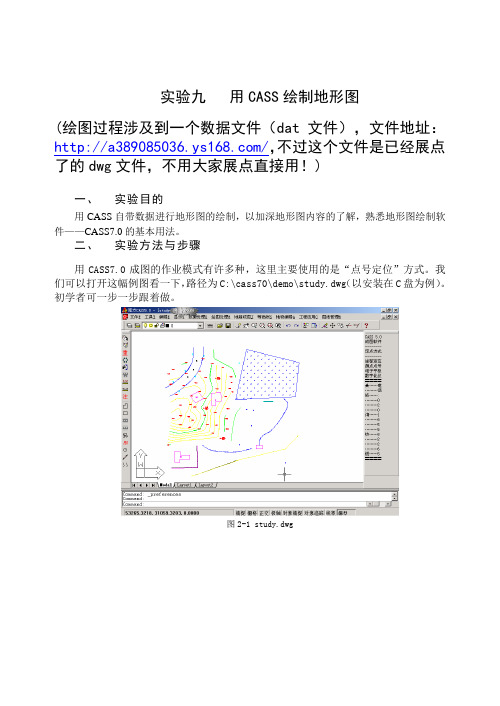
实验九用CASS绘制地形图(绘图过程涉及到一个数据文件(dat文件),文件地址:/,不过这个文件是已经展点了的dwg文件,不用大家展点直接用!)一、实验目的用CASS自带数据进行地形图的绘制,以加深地形图内容的了解,熟悉地形图绘制软件——CASS7.0的基本用法。
二、实验方法与步骤用CASS7.0成图的作业模式有许多种,这里主要使用的是“点号定位”方式。
我们可以打开这幅例图看一下,路径为C:\cass70\demo\study.dwg(以安装在C盘为例)。
初学者可一步一步跟着做。
图2-1 study.dwg图2-2 “定显示区”菜单1.定显示区进入CASS7.0后移动鼠标至“绘图处理”项,按左键,即出现如图2-2下拉菜单。
然后移至“定显示区”项,使之以高亮显示,按左键,即出现一个对话窗如图2-3所示。
这时,需要输入坐标数据文件名。
可参考WINDOWS选择打开文件的方法操作,也可直接通过键盘输入,在“文件名(N):”(即光标闪烁处)输入C:\CASS70\DEMO\STUDY.DAT,再移动鼠标至“打开(O)”处,按左键。
这时,命令区显示:最小坐标(米):X=31056.221,Y=53097.691最大坐标(米):X=31237.455,Y=53286.090图2-3 执行“定显示区”操作的对话框图2-4 选择测点点号定位成图法的对话框2.选择测点点号定位成图法移动鼠标至屏幕右侧菜单区之“测点点号”项,按左键,即出现图2-4所示的对话框。
输入点号坐标数据文件名C:\CASS70\DEMO\STUDY.DAT后,命令区提示:读点完成! 共读入 106 个点3.展点先移动鼠标至屏幕的顶部菜单“绘图处理”项按左键,这时系统弹出一个下拉菜单。
再移动鼠标选择“绘图处理”下的“展野外测点点号”项,如图2-5所示,按左键后,便出现如图2-3所示的对话框。
图2-5 选择“展野外测点点号”图2-6 STUDY.DAT展点图输入对应的坐标数据文件名C:\CASS70\DEMO\STUDY.DAT后,便可在屏幕上展出野外测点的点号,如图2-6所示。
CASS实验报告二
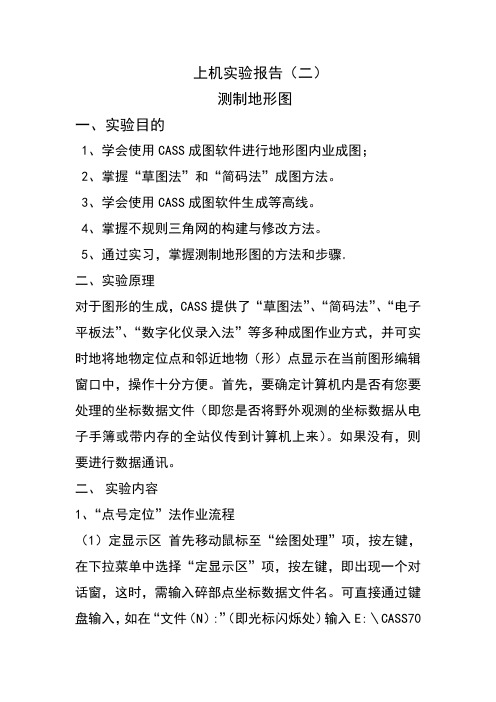
上机实验报告(二)测制地形图一、实验目的1、学会使用CASS成图软件进行地形图内业成图;2、掌握“草图法”和“简码法”成图方法。
3、学会使用CASS成图软件生成等高线。
4、掌握不规则三角网的构建与修改方法。
5、通过实习,掌握测制地形图的方法和步骤。
二、实验原理对于图形的生成,CASS提供了“草图法”、“简码法”、“电子平板法”、“数字化仪录入法”等多种成图作业方式,并可实时地将地物定位点和邻近地物(形)点显示在当前图形编辑窗口中,操作十分方便。
首先,要确定计算机内是否有您要处理的坐标数据文件(即您是否将野外观测的坐标数据从电子手簿或带内存的全站仪传到计算机上来)。
如果没有,则要进行数据通讯。
二、实验内容1、“点号定位”法作业流程(1)定显示区首先移动鼠标至“绘图处理”项,按左键,在下拉菜单中选择“定显示区”项,按左键,即出现一个对话窗,这时,需输入碎部点坐标数据文件名。
可直接通过键盘输入,如在“文件(N):”(即光标闪烁处)输入E:\CASS70\DEMO\YMSJ.DAT后再移动鼠标至“打开(O)”处,按左键。
也可参考WINDOWS选择打开文件的操作方法操作。
(2)选择测点点号定位成图法移动鼠标至屏幕右侧菜单区之“坐标定位/点号定位”项,按左键,在出现的对话框中输入点号坐标点数据文件名E:\CASS70\DEMO\YMSJ.DAT 后,命令区提示:读点完成!共读入60点。
(3)绘平面图根据野外作业时绘制的草图,移动鼠标至屏幕右侧菜单区选择相应的地形图图式符号,然后在屏幕中将所有的地物绘制出来。
系统中所有地形图图式符号都是按照图层来划分的,例如所有表示测量控制点的符号都放在“控制点”这一层,所有表示独立地物的符号都放在“独立地物”这一层,所有表示植被的符号都放在“植被园林”这一层。
2、“点号定位”法作业流程(1)定显示区此步操作与“点号定位”法作业流程的“定显示区”的操作相同。
(2)选择坐标定位成图法移动鼠标至屏幕右侧菜单区之“坐标定位”项,按左键,即进入“坐标定位”项的菜单。
- 1、下载文档前请自行甄别文档内容的完整性,平台不提供额外的编辑、内容补充、找答案等附加服务。
- 2、"仅部分预览"的文档,不可在线预览部分如存在完整性等问题,可反馈申请退款(可完整预览的文档不适用该条件!)。
- 3、如文档侵犯您的权益,请联系客服反馈,我们会尽快为您处理(人工客服工作时间:9:00-18:30)。
用CASS测制地形图主要介绍“内外业一体化”的成图作业模式。
根据数字化测图的特点介绍用CASS测绘地形图的方法。
内容包括测区首级控制、图根控制、测区分幅、碎部测量、人员安排等,最后利用CASS5绘制一幅地形图。
学会以下内容:1.数字化测图的准备工作(包括测区控制、碎部测量、测区分幅、人员安排等);2.绘制平面图;3.绘制等高线(绘制地形图);4.图形编辑(包括常用编辑、图形分幅、图幅整饰等);5.基本技巧。
3.1 准备3.1.1 控制测量和碎部测量原则当在一个测区内进行等级控制测量时,应该尽可能多选制高点(如山顶或楼顶),在规范或甲方允许范围内布设最大边长,以提高等级控制点的控制效率。
完成等级控制测量后,可用辐射法布设图根点,点位及点之密度完全按需要而测设,灵活多变。
如图3-1所示,对整个9幅图2.25平方公里来说,总共布设了49个控制点,除去图幅外的点,平均每幅图最多5个控制点。
图3-1 某数字化测图工程的控制网略图图3-2 利用制高点可能少搬站 图3-3 地物较多时可能要经常搬站在进行碎部测量时,对于比较开阔的地方,在一个制高点上可以测完大半幅图,就不要因为距离“太远”(其实也不过几百米)而忙于搬站,如图3-2所示。
对于比较复杂的地方,就不要因为“麻烦”(其实也浪费不了几分钟)而不愿搬站,要充分利用电子手簿的优势和全站仪的精度,测一个支导线点是很容易的,如图3-3所示。
3.1.2 测区分幅及进程平板测图是把测区按标准图幅划分成若干幅图,再一幅一幅往下测,如图3-4所示。
图3-4 平板测图的分幅 图3-5 数字化测图是分块测的数字化测图是以路、河、山脊等为界线,以自然地块进行分块测绘,如图3-5所示。
例如:有甲、乙两个作业小队,甲队负责路南区域,乙队负责路北区域(包括公路)。
甲队再以山谷和河为界,乙队再以公路和河为界,分块分期测绘。
3.1.3 碎部测量数字化测图的碎部测量一般用全站仪或速测仪等电子仪器进行,而且应将全站仪与南方电子手簿用数据传输电缆正确地连接在一起(南方公司开发的电子手簿的载体有PC-E500、HP200、MG(测图精灵),具体连接方法见《南方电子手簿NFSB使用说明书》,《测图精灵用户手册》,如果采用带内存的全站仪则不用接电子手簿);当地物比较规整时,如图3-6所示,可以采用“简码法”模式,在现场可输入简码,室内自动成图。
具体编码规则参见附录A,与图3—6对应的各测点的简码见表3—1。
当地物比较凌乱时,如图3-7所示,最好采用“草图法”模式,现场绘制草图,室内用编码引导文件(如表3-2的样本)或用测点点号定位方法进行成图。
图3-6地物比较规整的情况 图3-7地物比较凌乱的情况表3-1 图3-6草图的简码表D1,53,56,165,164,163D3,52,54,55,161,160 X2,51,57,58 X0,13,14,181 F2,46,45,127 ┆F2,67,170,171 A30,137表3-2 编码引导文件的样本图3-8复杂地物可用皮尺丈量方法测量图3-9 地貌采点要采集特征点当所测地物比较复杂时,如图3-8所示,为了减少镜站数,提高效率,可用皮尺丈量方法测量,室内用交互编辑方法成图。
需要注意的是,待测点的高程不参加高程模型的计算时,在NFSB上,一定要把觇标高置为0;使用测图精灵采集时,则要在同步采集面板下把“不参加建模”选项选上,这样,待测点的高程就自动为零了。
在进行地貌采点时,可以用一站多镜的方式进行,一般在地性线上要有足够密度的点,特征点也要尽量测到。
如图3-9所示,例如在沟底测了一排点,也应该在沟边再测一排点,这样生成的等高线才真实;而在测量陡坎时,最好坎上坎下同时测点,这样生成的等高线才没有问题。
在其它地形变化不大的地方,可以适当放宽采点密度。
3.1.4 人员安排一个作业小组可配备:测站1人,镜站1-3人,领尺员2人;如果配套使用测图精灵,则一般测站一人,镜站1-3人即可,无需领尺员了。
如图3-10所示,根据地形情况,镜站可用单人或多人。
领尺员负责画草图和室内成图,是核心成员,一般外业一天,内业一天,2人轮换,也可根据本单位实际情况自由安排。
(有些单位在任务紧时,白天进行外业工作,晚上进行内业工作)图 3-10 一小组作业人员配备情况示意图需要注意的是领尺员必须与测站保持良好的通讯联系(可通过对讲机),使草图上的点号与手簿上的点号一致。
3.1.5 文件管理数字化测图的内业处理涉及的数据文件较多。
因此,进入CASS5.0成图系统后,您将面临输入各种各样的文件名的情况,所以您最好养成一套较好的命名习惯,以减少内业工作中不必要的麻烦。
我们建议您采用如下的命名约定:●简编码坐标文件①由手簿传输到计算机中带简编码的坐标数据文件,建议采用*JM.DAT格式;②由内业编码引导后生成的坐标数据文件,建议采用*YD.DAT格式。
●坐标数据文件指由手簿传输到计算机的原始坐标数据文件的一种,建议采用*.DAT格式。
●引导文件指由作业人员根据草图编辑的引导文件,建议采用*.YD格式。
●坐标点(界址点)坐标文件指由手簿传输到计算机的原始坐标数据文件的一种,建议采用*.DAT格式。
●权属引导信息文件指作业人员在作权属地籍图时根据草图编辑的权属引导信息文件,建议采用*DJ.YD格式。
●权属信息文件指由权属合并或由图形生成权属形成的文件,建议采用*.QS格式。
●图形文件凡是在CASS5.0绘图系统生成的图形文件,规定采用*.DWG格式。
3.2 绘制平面图对于图形的生成,CASS提供了“草图法”、“简码法”、“电子平板法”、“数字化仪录入法”等多种成图作业方式,并可实时地将地物定位点和邻近地物(形)点显示在当前图形编辑窗口中,操作十分方便。
通过本节的学习,您将学会运用CASS绘平面图的常用方法。
首先,要确定计算机内是否有您要处理的坐标数据文件(即您是否将野外观测的坐标数据从电子手簿或带内存的全站仪传到计算机上来)。
如果没有,则要进行数据通讯。
3.2.1 数据通讯数据通讯的作用是完成电子手簿或带内存的全站仪与计算机两者之间的数据相互传输。
南方公司开发的电子手簿的载体有PC-E500、HP200、MG(测图精灵)。
一、PC-E500电子手簿与CASS5.0的数据通讯方法:数据可以由PC-E500向计算机传输,将数据存在计算机的硬盘供计算机后处理;也可以将计算机中的数据由计算机向PC-E500传输(如将在计算机平差好的已知点数据传给PC-E500)。
进行数据通讯操作之前,首先在您的电子手簿(PC-E500)与计算机的串口之间用E5-232C电缆联上,然后打开您的计算机进入WINDOWS系统,双击CASS5.0的图标或单击CASS5.0的图标再敲回车键,即可进入CASS系统,此时屏幕上将出现系统的操作界面。
①移动鼠标至“数据处理”处按左键,便出现如图3-11所示的下拉菜单:图3-11 数据处理的下拉菜单要注意的是,使用热键“ALT+D”也是可以执行这一功能的,即在按下“ALT”键的时候按下“D”键。
②移动鼠标至“数据通讯”项的“读取全站仪数据”项,该处以高亮度(深蓝)显示,按左键,这时,便出现如图3-12所示的对话框。
图3-12 全站仪内存数据转换③在“仪器”下拉列表中找到“E00南方手簿”,点击鼠标左键。
然后检查通讯参数是否设置正确(具体设置详见《参考手册》第三章)。
接着在对话框最下面的“CASS坐标文件:”下的空栏里输入您想要保存的文件名,要留意文件的路径,为了避免找不到您的文件,可以输入完整的路径。
最简单的方法是点“选择文件”出现如图3-13的对话框,在“文件名(N):”后输入您想要保存的文件名,点保存。
这时,系统已经自动将文件名填在了“CASS坐标文件:”下的空白处。
这样就省去了手工输入路径的步骤。
图3-13 执行“选择文件”操作的对话框输完文件名后移动鼠标至“转换”处,按左键(或者直接敲回车键)便出现图3-14的提示。
图3-14 计算机等待E500信号如果您输入的文件名已经存在,屏幕出现如图3-15的提示。
图3-15文件出现同名时的对话框当您不想覆盖原文件时,移动鼠标至“否(N)”处,按左键即返回图3-14所示对话框,重新输入文件名。
当您想覆盖原文件时,移动鼠标至“是(Y)”处,按左键即可。
④如果仪器选择错误会导致传到计算机中的数据文件格式不正确,这时会出现图3-16所示的对话框,图3-16 数据格式错误的对话框⑤操作PC-E500电子手簿,作好通讯准备,在E500上输入本次传送数据的起始点号后,然后先在计算机敲回车键再在PC-E500敲回车键。
命令区便逐行显示点位坐标信息,直至通讯结束。
二、带内存全站仪与CASS5.0的通讯方法:①将全站仪通过适当的通讯电缆与微机联接好。
②移动鼠标至“数据通讯”项的“读取全站仪数据”项,该处以高亮度(深蓝)显示,按左键,出现如图3-17的对话框图3-17全站仪内存数据转换的对话框③ 根据不同仪器的型号设置好通讯参数(详细方法见《参考手册》第三章)再选取好要保存的数据文件名,点转换。
大体步骤与上同。
如果想将以前传过来的数据(比如用超级终端传过来的数据文件)进行数据转换,可先选好仪器类型,再将仪器型号后面的“联机”选项取消。
这时你会发现,通讯参数全部变灰。
接下来,在“通讯临时文件”选项下面的空白区域填上已有的临时数据文件,再在“CASS坐标文件”选项下面的空白区域填上转换后的CASS坐标数据文件的路径和文件名,点“转换”即可。
三、测图精灵与CASS5.0的通讯方法:① 在测图精灵中将图形保存,然后传到微机上(方法详见《参考手册》第三章),存到微机上的文件扩展名是 SPD。
此文件是二进制格式,不能用写字板打开。
② 移动鼠标至“数据通讯”项的“测图精灵格式转换”项,在下级子菜单中选取“读入”,该处以高亮度(深蓝)显示,按左键。
如图3-18所示。
③ 注意CASS5.0的命令行提示输入图形比例尺,输入比例尺后出现“输入SPDA20图形数据文件名”的对话框,如图3-19。
④找到你从测图精灵中传过来的图形数据文件,点“打开”按钮,系统会读取图形文件内容,并根据图形内的地物代码在CASS5.0中将图形绘制出来。
这时得到的图形与在测图精灵中看到的完全一致。
图3-18 测图精灵格式转换的菜单图3-19 输入测图精灵图形文件对话框如果您要将一幅AUTOCAD格式的的图(扩展名为DWG)转到测图精灵中进行修补测,可在菜单“数据处理”下找到“测图精灵格式转换”子菜单下的“转出”,利用此功能,可将CASS5.0下的图形转成测图精灵的SPD图形文件。
转换完成后您将得到一个扩展名为SPD的文件,比起原来的DWG来小许多倍,这时可以将测图精灵与微机联接(方法同上),将此文件传到测图精灵的“My Documents”目录下。
